Mit Feld Vorbefüller können Sie Ihr Formular mit den von Ihnen manuell eingegebenen Daten vorbefüllen. Es kann jedoch vorkommen, dass Sie Formulardaten automatisch weitergeben möchten, um ein anderes Formular vorauszufüllen. Diese Anleitung zeigt, wie Sie Formulardaten direkt nach der Übermittlung an ein anderes Formular weitergeben können.
Einrichten der Formulare
Für die Einrichtung sind 2 Formulare erforderlich, das Quellformular, aus dem die Daten kommen, und das Zielformular, an das die Daten weitergegeben werden. Für diese Anleitung wird die Quelle ein einfaches Kontaktformular und das Ziel ein Newsletter-Anmeldeformular sein, als Beispiele:
Das Ziel ist es, den Wert des Feldes E-Mail vom Quellformular (Kontakt) an das Zielformular (Anmeldung) zu übergeben.
Erstellung der URL der Landingpage
Erstellen Sie die Landingpage unter Verwendung der URL des Zielformulars, da sie nach der Formularantwort als Ziel des Quellformulars dient. Die URL würde etwa wie folgt aussehen:
https://www.jotform.com/220542271693050?target_email={source_email}Um das aufzuschlüsseln:
- https://www.jotform.com/220542271693050 — Die URL des Zielformulars.
- ? — Das Fragezeichen wird als Trennzeichen verwendet.
- target_email={source_email} — Der Abfrageparameter* als Schlüssel-Wert-Paar:
- target_email — Der einzigartige Name des Zielformulars für sein Element E-Mail als Schlüssel.
- {source_email} — Der einzigartige Name des Quellformulars für sein Element E-Mail als Wert.
*Mehrere Abfrageparameter werden durch das kaufmännische Und-Zeichen (“&”) getrennt. Zum Beispiel:
https://www.jotform.com/220631153630031? form2name[first]={name:first}&form2name[last]={name:last}&form2email={email}&form2checkbox={multiplechoice}Hinweis: Die obigen Beispiel-Abfrageparameter unterscheiden sich möglicherweise von denen, die Sie in Ihrem Formular haben. Verwenden Sie den Field Prepopulator, um Ihre Formularschlüssel und Tags zu erhalten.
Einstellung der Landingpage für das Quellformular
Nun, da Sie die URL der Landingpage haben, ist es an der Zeit zu entscheiden, wie sie vom Quellformular aus bedient werden soll. Dazu können Sie entweder Ihre Benutzer nach der Übermittlung auf die Landingpage umleiten oder die Landingpage als Link in Ihrer E-Mail-Benachrichtigung oder auf Ihrer Dankeseite bereitstellen.
Nach der Formularantwort auf die Landingpage umleiten. Sie können Ihre Formularausfüller nach der Übermittlung auf die Landingpage umleiten. Um dies einzurichten.
- Im Formular-Generator wählen Sie oben Einstellungen aus.
- Gehen Sie zur Dankesseite auf der linken Seite.
- Wählen Sie Nach der Formularantwort auf einen externen Link umleiten.
- Schließlich geben Sie die URL Ihrer Landingpage in das Feld URL eingeben ein.
Binden Sie den Link in Ihre E-Mail-Benachrichtigungen oder Ihre Dankeseite ein. Sie können die Landingpage Ihren Formularausfüllern als Link anbieten. So richten Sie sie ein:
- Gehen Sie im Formular-Generator ganz oben zu Einstellungen.
- Wählen Sie E-Mails oder Dankesseite auf der linken Seite.
- Bearbeiten Sie Ihre E-Mail-Benachrichtigung. Oder wählen Sie Nach der Übermittlung eine Dankeseite anzeigen für die Dankeseite.
- Positionieren Sie den Cursor im Editor an der Stelle, an der Sie den Link einfügen möchten.
- Wählen Sie Link einfügen/bearbeiten in der Symbolleiste des Editors.
- Geben Sie im Dialog Link einfügen die URL Ihrer Landingpage und den anzuzeigenden Text ein und wählen Sie dann Ok.
Sie haben jetzt eine automatisierte Möglichkeit, die Daten von einem Formular an ein anderes zu übergeben. Hier ist ein Demo-Formular mit der obigen Einrichtung, um es in Aktion zu sehen.
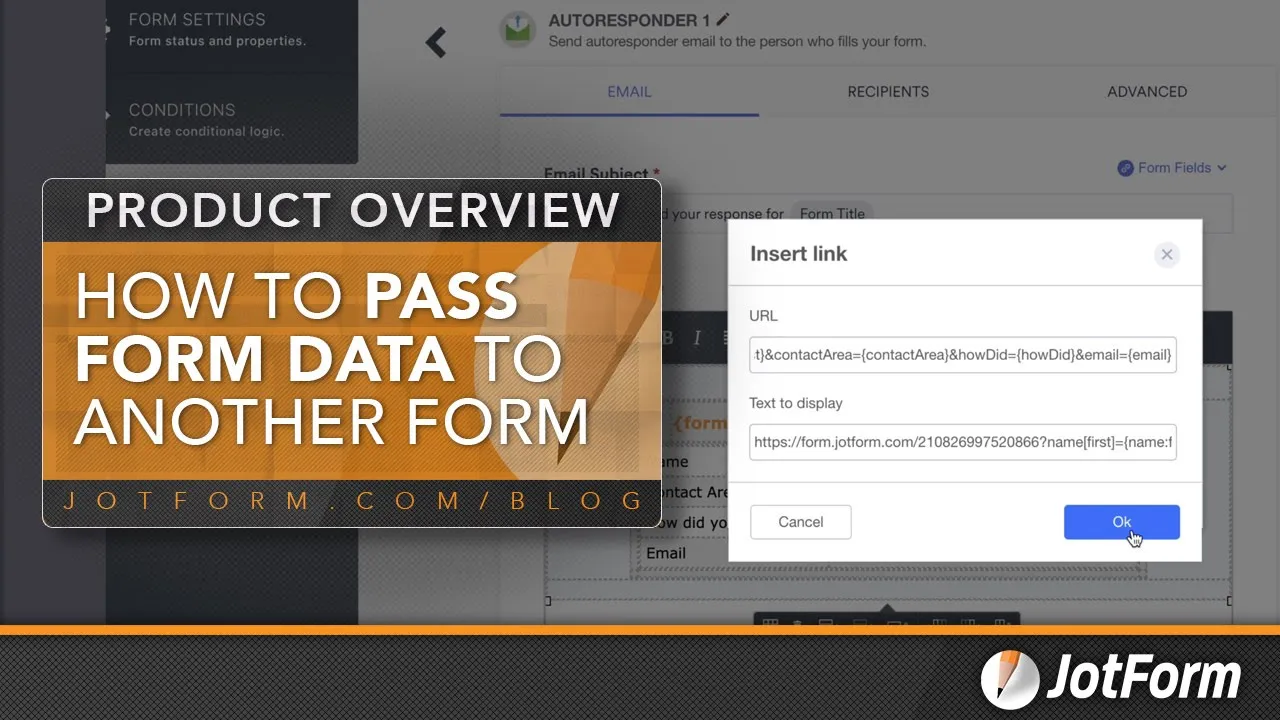
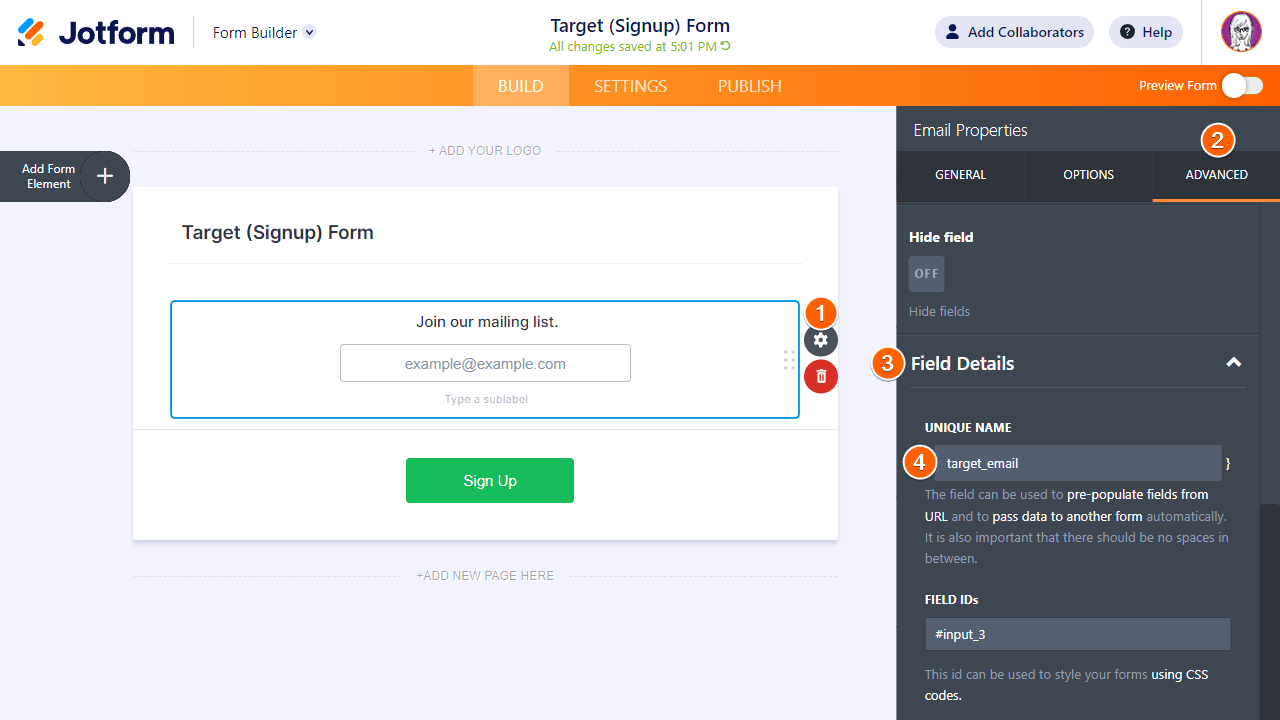
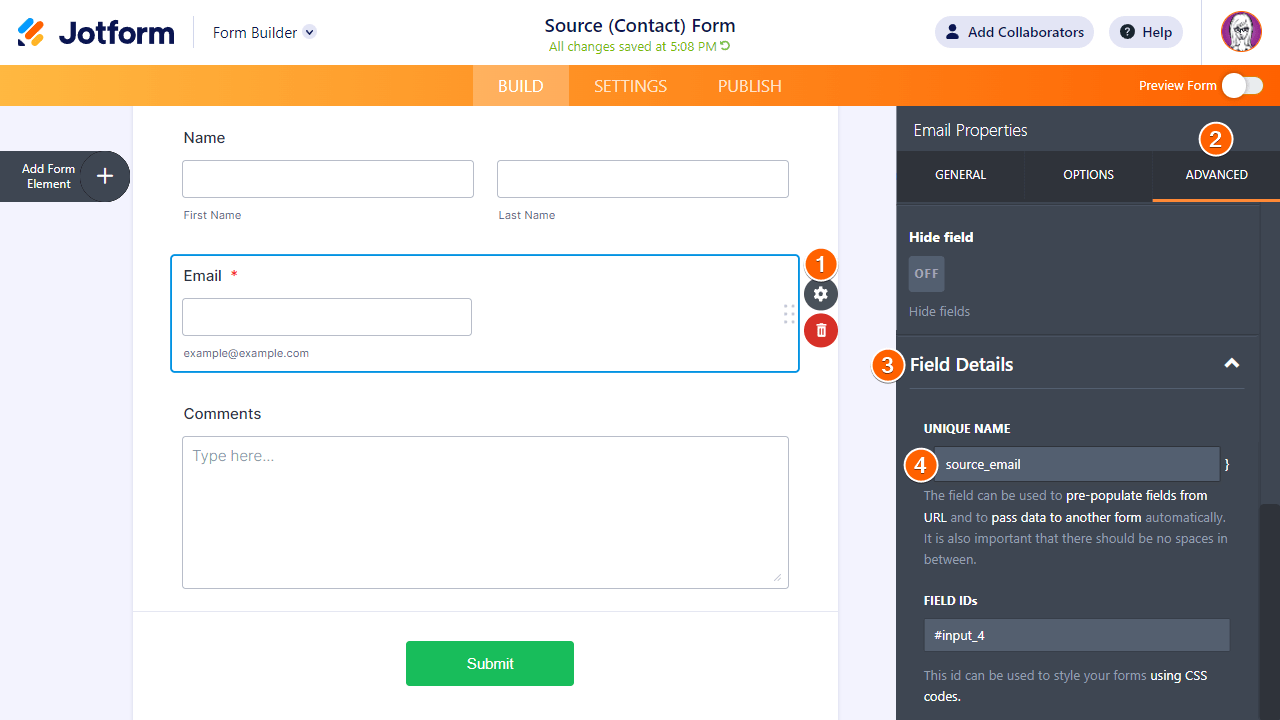


Kommentar abschicken: